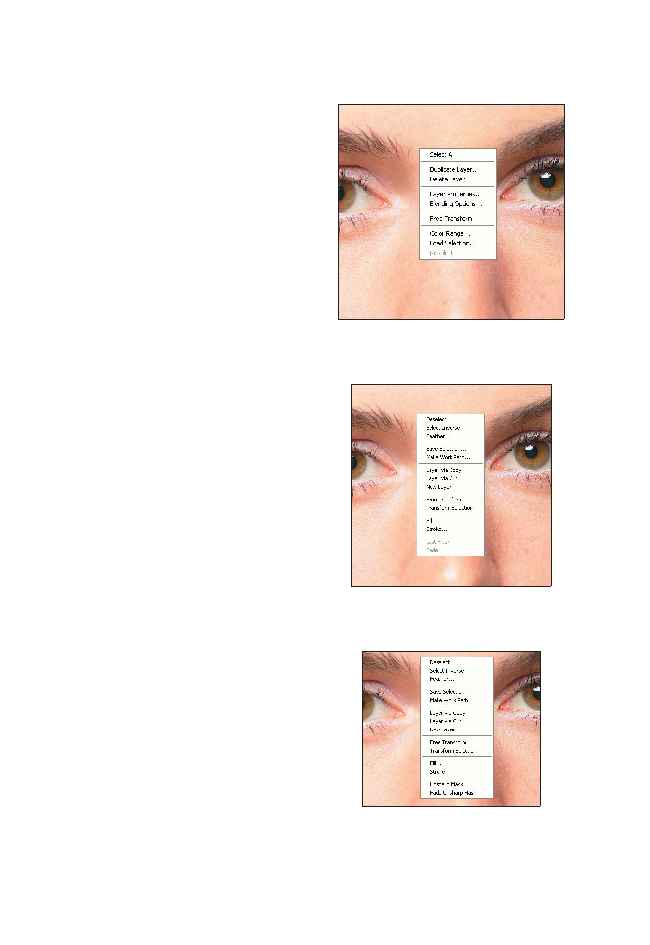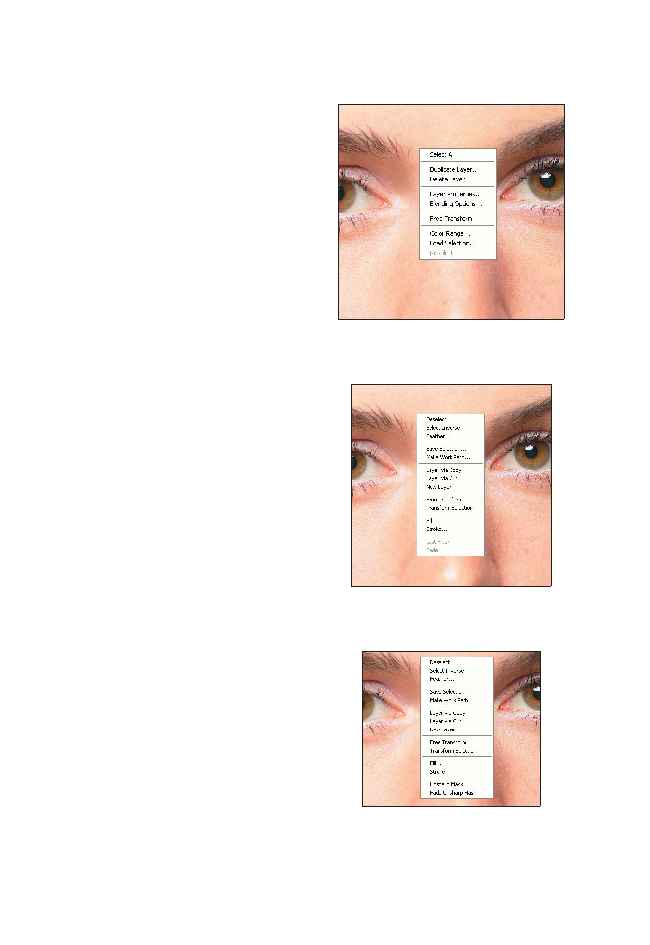Контекстно зависимые меню
Каждому инструменту Photoshop соответ
ствует контекстное меню, для отображе
ния которого необходимо щелкнуть пра
вой кнопкой мыши (комбинация <Control+
щелчок>) на изображении. Контекстные
меню предоставляют вам доступ к различ
ным параметрам текущего инструмента.
Вместо того чтобы рассматривать в настоя
щей книге контекстные меню всех инстру
ментов Photoshop, предлагаю вам открыть
изображения и изучить контекстные меню
инструментов самостоятельно. Мы рас
смотрим только наиболее важные контек
стные меню, без которых вам не обойтись в
работе. Например, обратите внимание на
различия между контекстными меню при
наличии выделенной области и без нее
(рис. 1.13 и 1.14), а также после примене
ния фильтра (рис. 1.15).
Контекстное меню и элементы
управления кистей
При работе с любым инструментом рисо
вания, тонирования и повышения резкости
щелчок правой кнопкой мыши и одновре
менное нажатие клавиши <Shift> (комби
нация <Shift+Control+щелчок>) приводит
к отображению меню, которое позволит из
менить параметры кисти и режим наложе
ния (рис. 1.16). Для отображения палитры
Brushes (Кисти) при активной кисти щелк
ните правой кнопкой мыши (комбинация
<Control+щелчок>) (рис. 1.17).
Работая с инструментами Healing Brush,
щелкните правой кнопкой мыши (комби
нация <Control+щелчок>) для получения
доступа к определенным параметрам инст
румента (рис. 1.18). Щелчок правой кноп
кой мыши и нажатие клавиши <Shift>
(комбинация <Shift+Control+щелчок>)
приводит к отображению меню, которое
позволит изменить режим наложения
(рис. 1.19).
Рис. 1.13. Контекстное меню инструмента выде
ления при активной выделенной области
Рис. 1.14. Контекстное меню инструмента выде
ления без активной выделенной области
Рис. 1.15. Контекстное меню инструмента выде
ления после применения фильтра
33
Глава 1. Основы Photoshop
Используются технологии
uCoz